有些朋友在电脑上安装了微信,使用久了,微信就会储存很多文件在电脑的系统盘上,占用系统盘大量空间,导致系统盘空间变小,电脑运行速度变慢。所以,在电脑上安装了微信的朋友,可以定时清理微信储存的文件。 下面我们就来看看详细的教程。
电脑中,微信的文件都储存在系统盘的 wechat files 文件夹中,我们只要找到 wechat files文件夹,删除微信号中的文件就可以了。
方法一:
1、在任务栏的搜索中输入:wechat files,点击:打开;
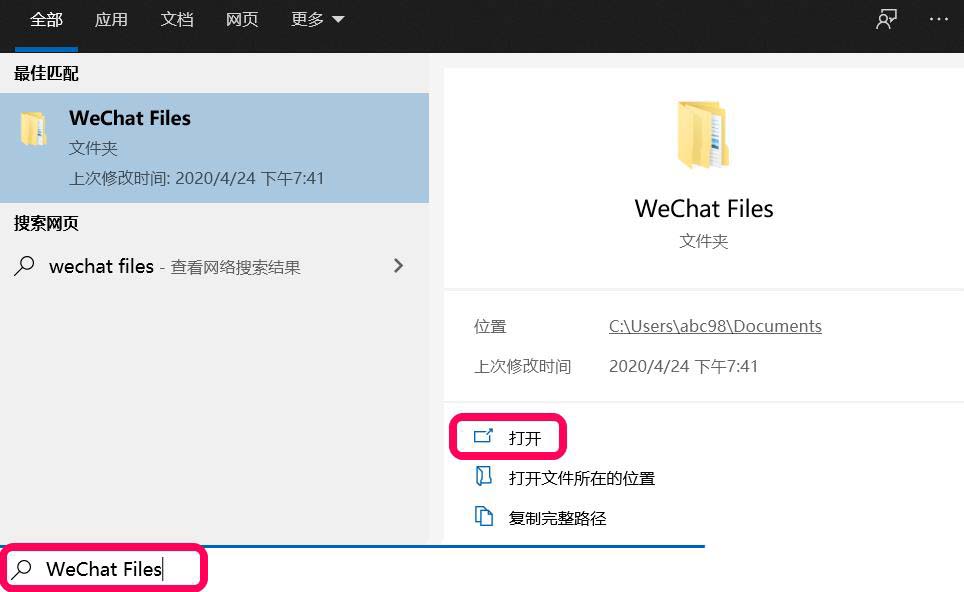
2、在打开的 wechat files 文件夹窗口中,我们可以看到登录使用过的微信号:asef**** ;
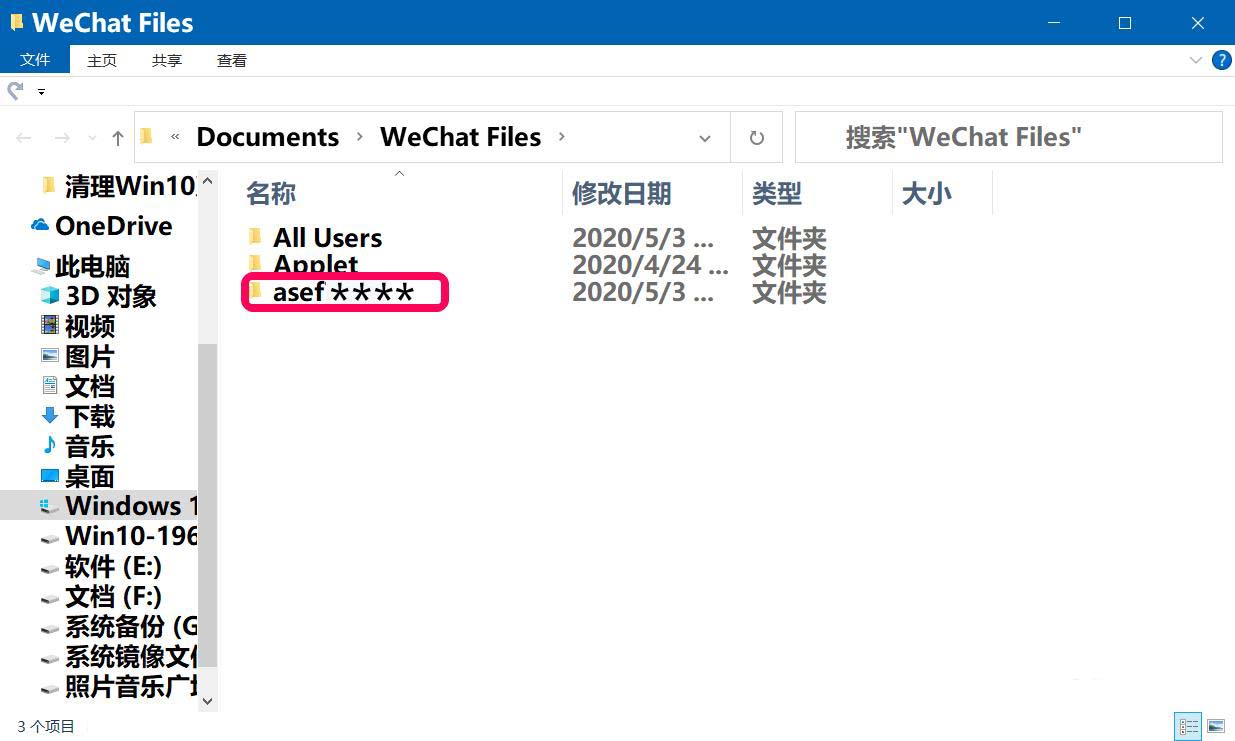
3、右键点击 asef**** 微信号文件夹,在右键菜单中点击:删除。

方法二:
1、进入资源管理器,点击系统盘;
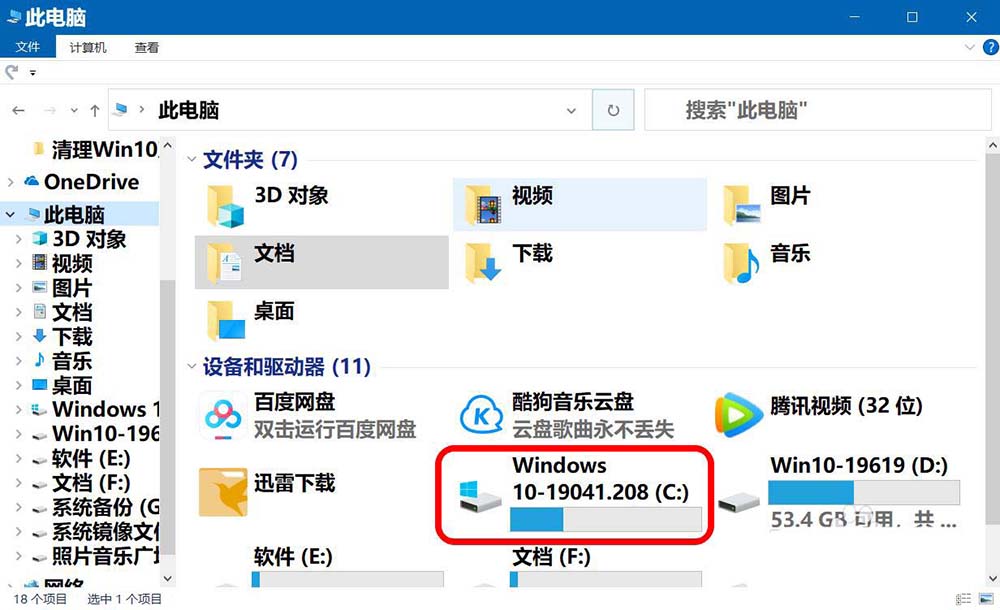
2、在搜索栏中输入 wechat files ,点击箭头或按下键盘上的回车键;
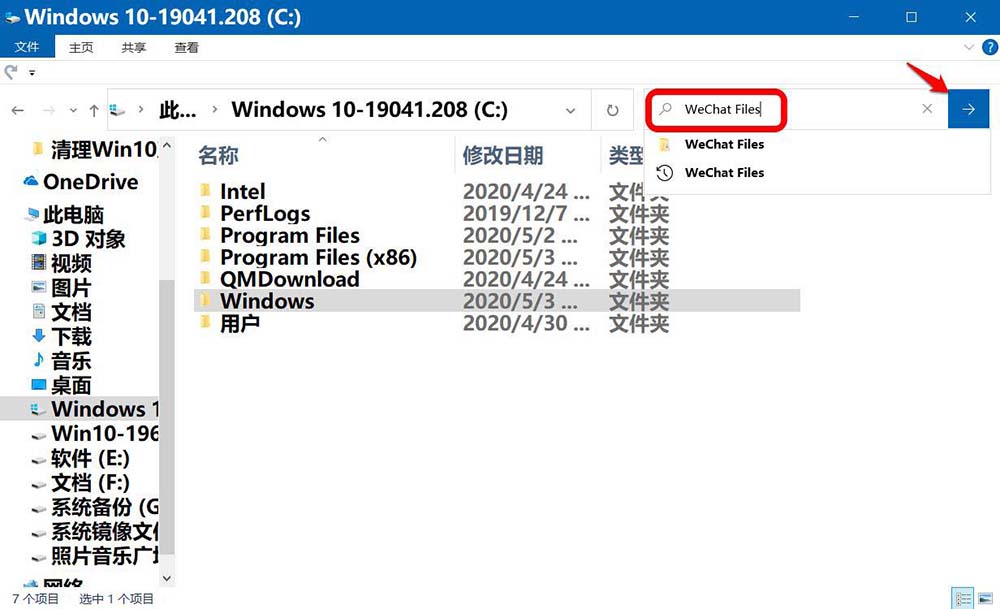
3、运行完成后,点击 wechat files 文件夹;
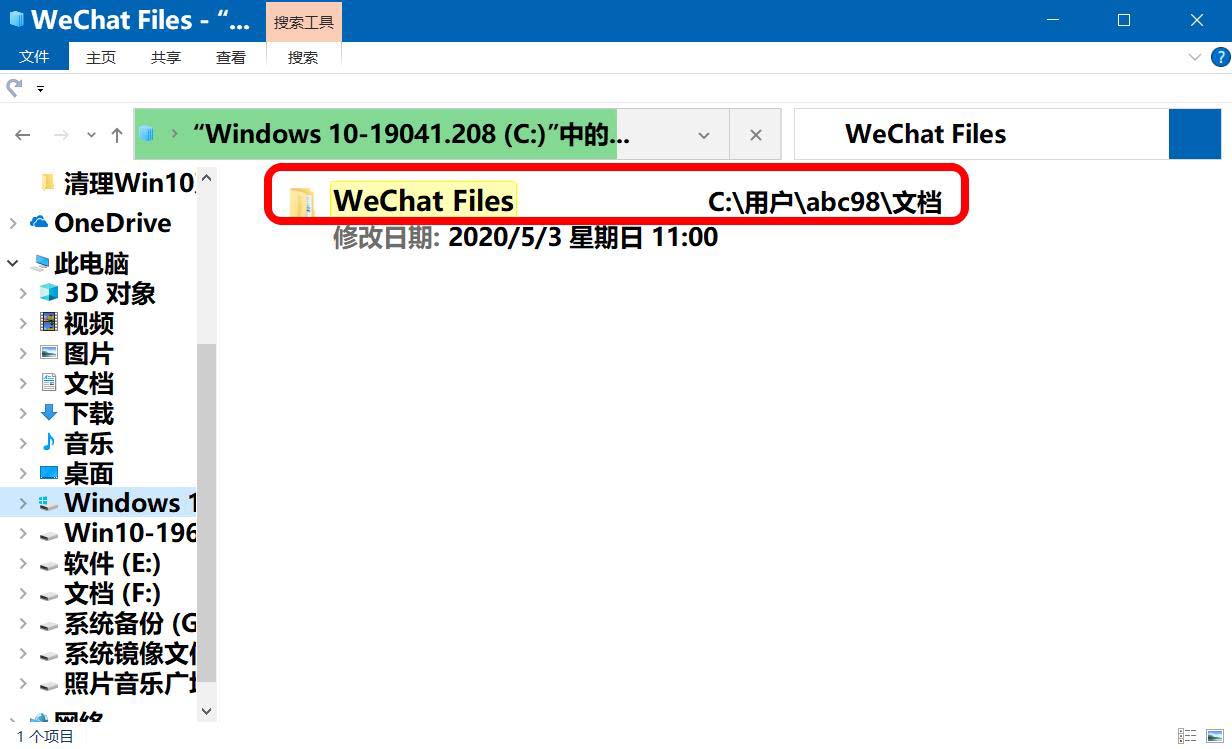
4、在 wechat files 文件夹窗口中,我们删除 asef**** 微信号文件夹。
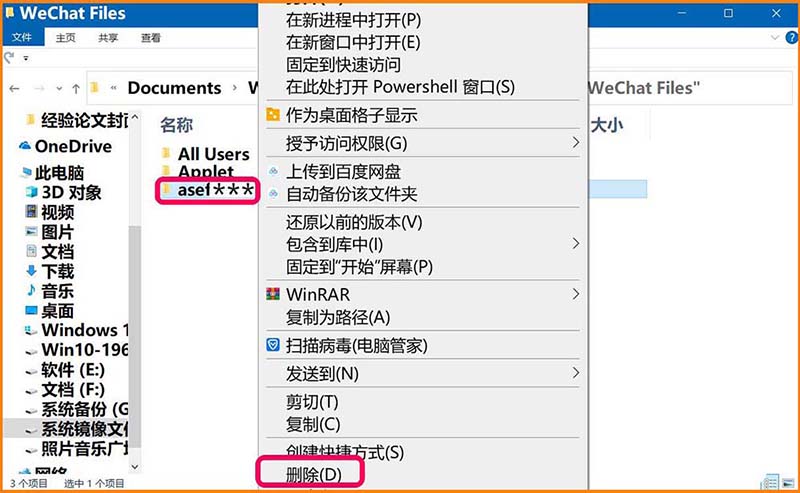
方法三:
1、进入资源管理器,点击文档;
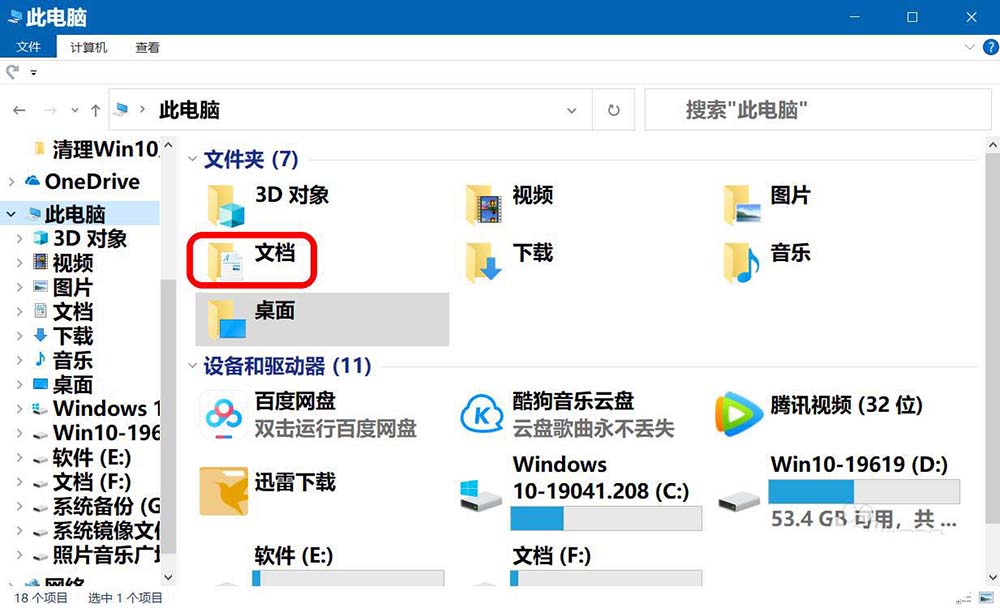
2、在文档窗口中,我们点击:wechat files 文件夹;

3、在 wechat files 文件夹窗口中,我们删除 asef**** 微信号文件夹。
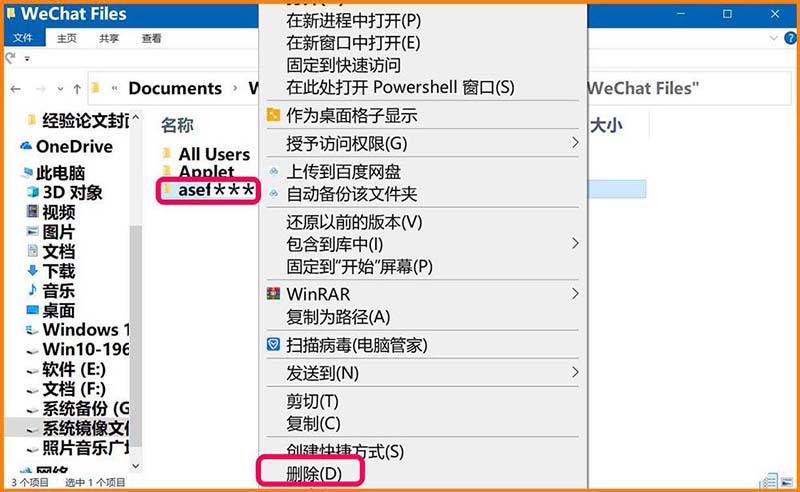
无论通过上述哪种方法,都可以删除电脑中微信储存的文件,使电脑运行加快。供朋友们参考和使用,希望大家喜欢,请继续关注代码网。




发表评论